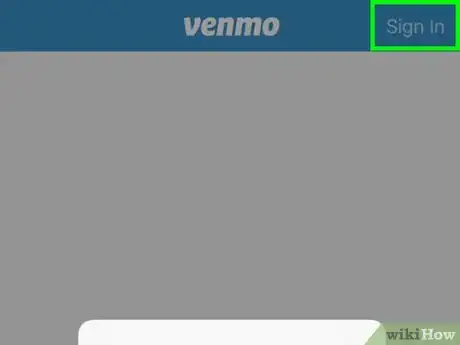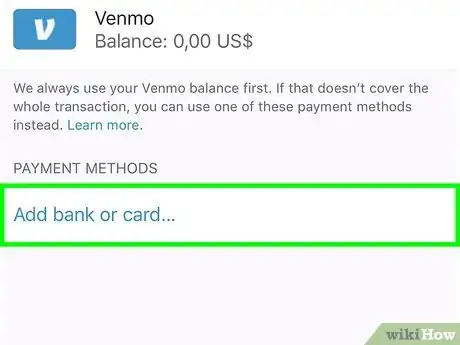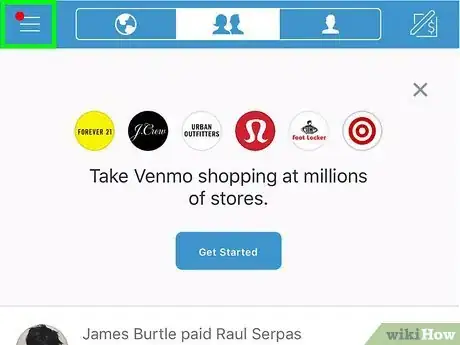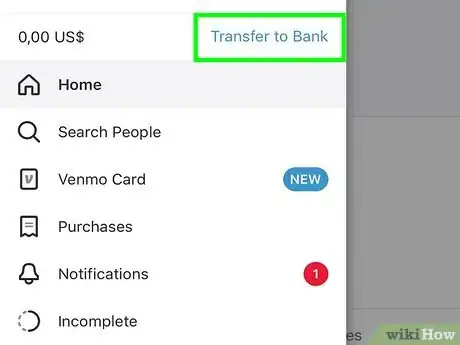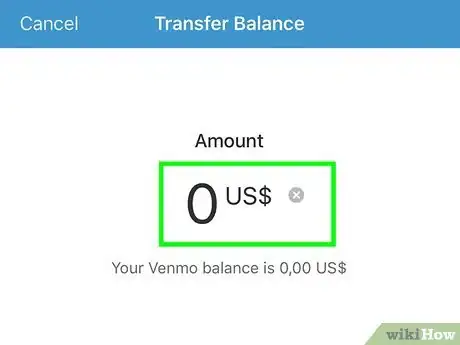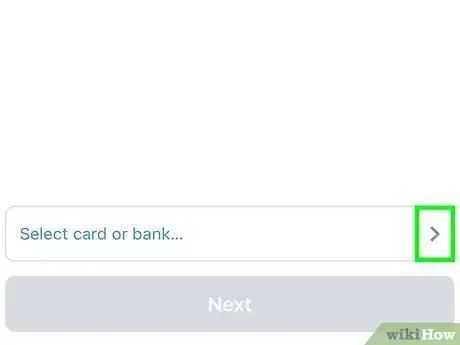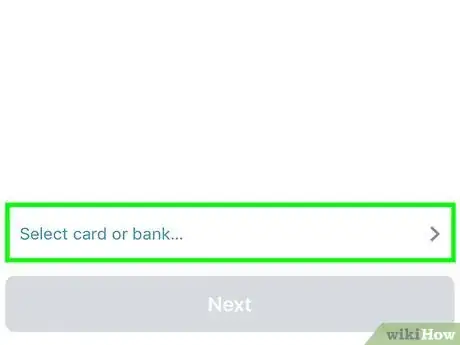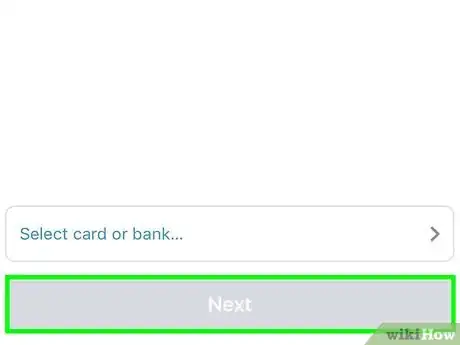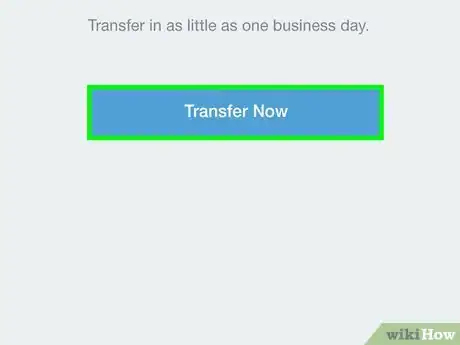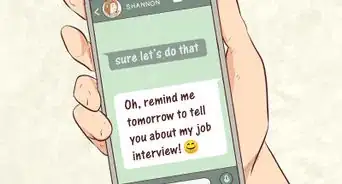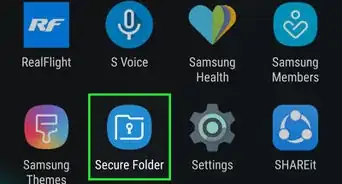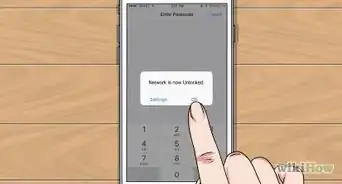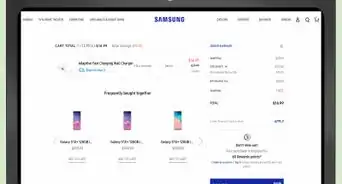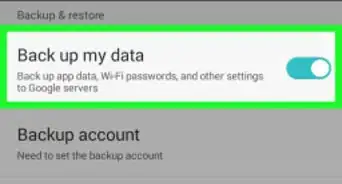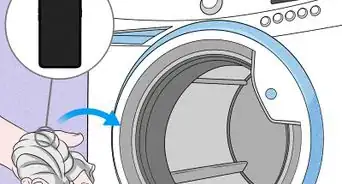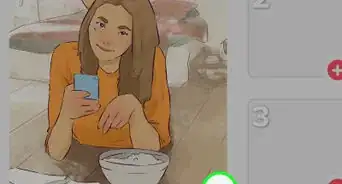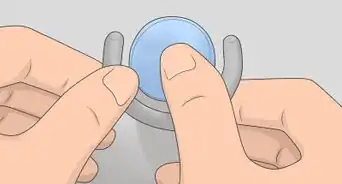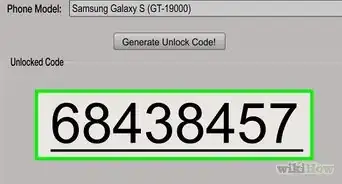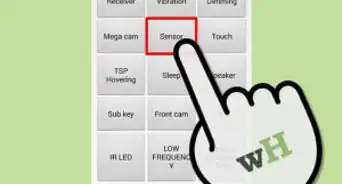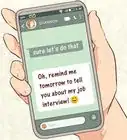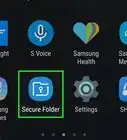Este artículo fue coescrito por Nicole Levine, MFA. Nicole Levine es una escritora y editora de tecnología en wikiHow. Tiene más de 20 años de experiencia creando documentación técnica y liderando equipos de soporte en las principales empresas de alojamiento web y software. Asimismo, Nicole tiene una maestría en Escritura Creativa de la Universidad Estatal de Portland, y da clases de composición, escritura de ficción y creación de revistas en varias instituciones.
Este artículo ha sido visto 34 374 veces.
Este wikiHow te enseñará a transferir dinero de tu cuenta de Venmo a tu cuenta bancaria o tarjeta de débito. Transferir tu dinero a una cuenta bancaria verificada es gratis; sin embargo, puede demorar algunos días en llegar. Si necesitas tu dinero de inmediato, puedes transferirlo a una tarjeta de débito válida (por una tarifa nominal) y tener acceso en menos de 30 minutos.
Pasos
-
1Abre la aplicación Venmo. Es un icono de color azul claro con una V blanca en negrita. Generalmente se encuentra en la pantalla de inicio, en el cuadro de aplicaciones (en un dispositivo con Android) o dentro de una carpeta.
-
2Ingresa tu nombre de usuario y contraseña y pulsa Sign In (iniciar sesión). Si ya iniciaste sesión, sigue con el siguiente paso.
- Si has configurado un método de inicio de sesión diferente (por ejemplo, con identificación dactilar), sigue las instrucciones de la pantalla para verificar tu identidad.
-
3Vincula una cuenta bancaria o una tarjeta de débito a tu cuenta de Venmo.
- Transferir de forma directa a tu cuenta bancaria es gratis y tendrás acceso a tus fondos en 1 a 3 días hábiles. Si todavía no has vinculado tu cuenta bancaria a Venmo, consulta artículos sobre la forma de añadir una cuenta bancaria en Venmo para que lo hagas antes de seguir adelante.
- Si necesitas el dinero lo más pronto posible, debes tener una tarjeta de débito de Visa o Mastercard y estar dispuesto a pagar un cargo del 1 % (con un máximo de $10) y así podrás transferir tus fondos a dicha tarjeta de débito.[1] Revisa algún artículo sobre la forma de añadir una tarjeta de débito a Venmo para que sepas cómo conectar tu tarjeta de débito a Venmo.
-
4Pulsa en el menú ☰. Se encuentra en la esquina superior izquierda de la pantalla.
-
5Pulsa en Transfer to Bank (transferir al banco). Es el enlace de color azul que está junto al saldo, cerca de la parte superior del menú.
- Si tienes un saldo de $0,00, no podrás transferir dinero de tu cuenta.
-
6Ingresa el monto que deseas transferir. Para empezar a escribir, pulsa el monto de $0 para abrir el teclado.
- Si tu cuenta de Venmo no está verificada, puedes retirar hasta $999,99 por semana. Si confirmas tu identidad en Venmo.com, puedes retirar hasta $19 999 por semana.
-
7Pulsa en el menú desplegable de la cuenta. Es el menú de la parte inferior de la pantalla (justo encima del botón “Next” (siguiente) que suele mostrar el nombre de tu cuenta bancaria. Así abrirás una lista de métodos de pago.
-
8Selecciona una cuenta. Si deseas transferir el dinero a una tarjeta de débito, selecciona la tarjeta en el menú “Instant” (instantáneo) en la parte superior de la pantalla. Para transferir a una cuenta bancaria, pulsa en una opción bajo el encabezado “Standard” (estándar).
- Si una tarjeta de débito que deseas utilizar aparece de color gris y no puedes pulsarla, por lo general significa que no es una tarjeta Visa o Mastercard.[2]
-
9Pulsa en Next (siguiente). Es el botón que está en la parte inferior de la pantalla. Aparecerá una vista previa de tu transferencia.
-
10Pulsa en Confirm Transfer (confirmar transferencia). Es el botón de color verde. Una vez que la transferencia sea aceptada, verás una marca de verificación. Aparecerá una fecha de llegada estimada.
- Transferir a una cuenta bancaria debe hacer que tus fondos estén disponibles en un 1 a 3 días hábiles. Si han pasado más de 4 días desde que empezaste la transferencia, llama a tu banco para verificar el estado.
- Transferir a una tarjeta de débito debe hacer que tus fondos estén disponibles en 30 minutos. Si ha pasado más de 1 hora y todavía no has recibido el dinero, tu banco puede estar reteniendo los fondos. Ponte en contacto con tu banco para obtener ayuda.
- Si ves un mensaje que dice que tu transferencia está retenida por revisión, no te asustes. Siempre y cuando no utilices tu cuenta para actividades fraudulentas, tus fondos se liberarán dentro de poco. Venmo se pondrá en contacto contigo por correo electrónico si necesitan más información.[3]